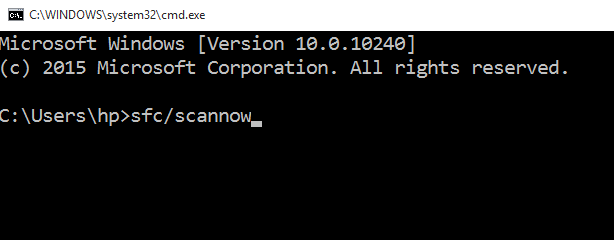תפריט התחל עלול פשוט להיתקע ב- Windows 10 ולא ייפתח. לפעמים לחצן התחל לא יכול לעבוד בכלל. כדי לפתור בעיה זו, באפשרותך להמשיך בתהליכים השלבים המפורטים להלן -
תיקון 1 - באמצעות הרישום
1. ללחוץ מקש Windows + R יחד לרוץ פתוח.
2. לִכתוֹב רגדיט בו ולחץ על אישור כדי לפתוח את עורך הרישום.

3. כעת, עיין למיקום הבא בעורך הרישום.
HKEY_LOCAL_MACHINE \ SYSTEM \ CurrentControlSet \ Services \ WpnUserService
4. לְאַתֵר הַתחָלָה בצד ימין ולחץ עליו פעמיים כדי לשנות אותו.
5. שנה את הערך ל- 4.
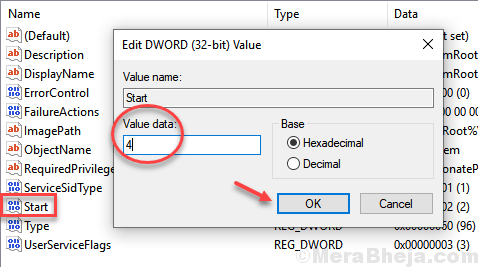
6. סגור את עורך הרישום ו לְאַתחֵל המחשב האישי שלך.
תיקון 2: הפעל מחדש את סייר המחשב / חלונות
1. כל שעליך לעשות הוא לאתחל / להפעיל מחדש את המחשב האישי שלך. אם הבעיה נמשכת, המשך לפי השלבים הבאים
2. ראשית כל, פתח את מנהל המשימות על ידי לחיצה ימנית על שורת המשימות ולאחר מכן בחירת מנהל המשימות. אתה יכול גם לפתוח את זה על ידי לחיצה על ctrl + shift + esc מקשי קיצור.
3. מתחת לכרטיסייה תהליכים, תמצא את סייר Windows. לחץ לחיצה ימנית על זה ובחר הפעלה מחדש.
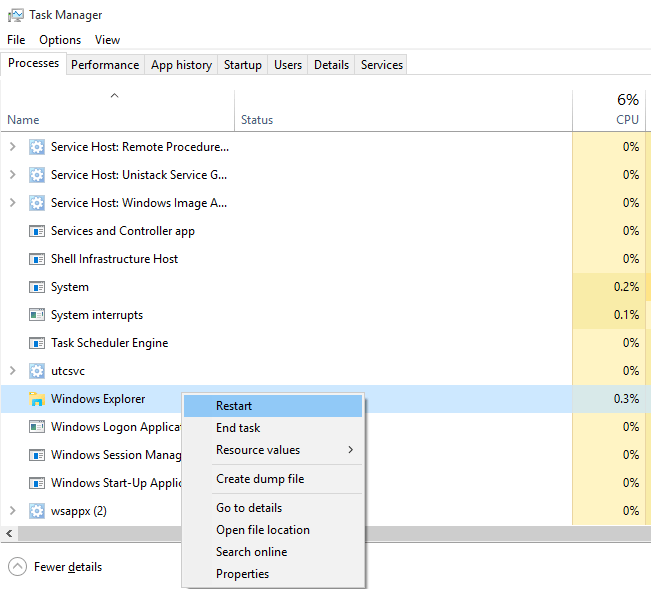
זה יבדוק את הבעיה שלך. אם אתה מתעסק בתהליך זה, יש לנו עוד אחד בשבילך -
אם הבעיה נמשכת, נסה זאת -:
1. ללחוץ CTRL + SHIFT + Esc מפתח יחד לפתיחת מנהל המשימות.
2. עכשיו, לחץ על קובץ> הפעל משימה חדשה.
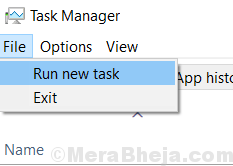
3. עכשיו תכתוב פגז כוח בו ולבדוק אפשרות אומר צור משימה עם הרשאה מנהלית
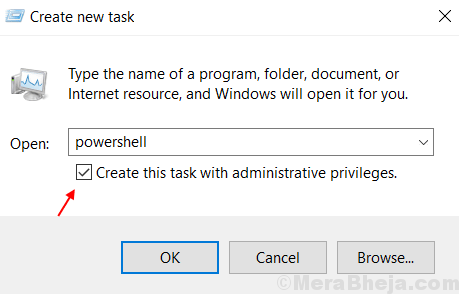
2. כעת בחלון powerhell, הקלד פקודה זו -
Get-AppXPackage -AllUsers | Foreach {Add-AppxPackage -DisableDevelopmentMode - רשום "$ ($ _. InstallLocation) \ AppXManifest.xml"}
3. שניה להשלים את הפקודה. התעלם משגיאות, אם בכלל. צא מהחלון.
4. בדוק את לחצן התחל, אם הוא פועל כהלכה.
פקודת CMD
1. ללחוץ מקש Windows + R. מקש ביחד לפתיחה לָרוּץ.
2. לִכתוֹב CMD בו ולחץ על Enter.
3. בשורת הפקודה הקלד-
sfc / scannow
4. הפעל מחדש את המחשב לאחר השלמת תהליך הסריקה. בדוק אם הבעיה נפתרה.
5. אחרת, פתח את שורת הפקודה והקלד-
Dism / Online / Cleanup-Image / RestoreHealth
6. הפעל מחדש את המחשב האישי ובדוק אם זה עזר או לא.
תהליך 4: חשבון משתמש חדש
יתכן שזה פותר את הבעיה. אתה יכול פשוט ליצור חשבון משתמש חדש וכפתור ההתחלה כנראה יעבוד בחשבון זה. אם זה עובד, תוכל להעביר את הקבצים שלך מחשבון משתמש ישן לחשבון חדש זה ואז תוכל למחוק את הישן.
תהליך 5: התקנה מחדש של Windows 10
זהו הפיתרון האחרון האפשרי, ואתה יכול לעשות זאת על ידי שמירת כל הנתונים שלך כגיבוי בדיסק הקשיח ואז ללכת עם אחת משתי האפשרויות הזמינות -
שמור על הקבצים שלי
הסר הכל
לקרוא: כיצד לאפס את חלונות 10
מקווה, זה היה עוזר לך. אם יש לך דרך אחרת לעבוד על זה, הודע לנו על ידי תגובה למטה.